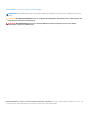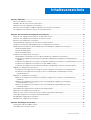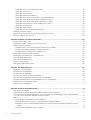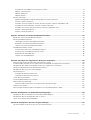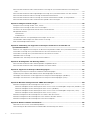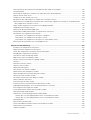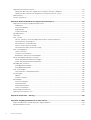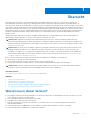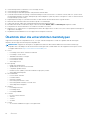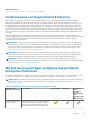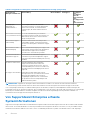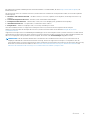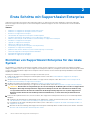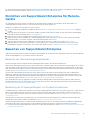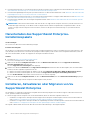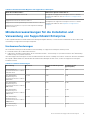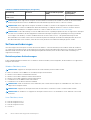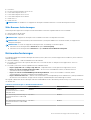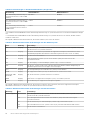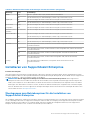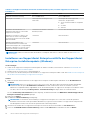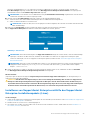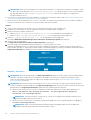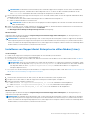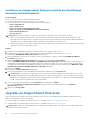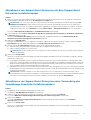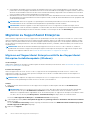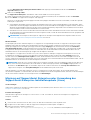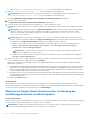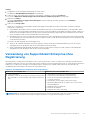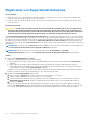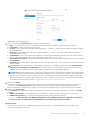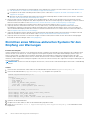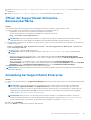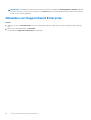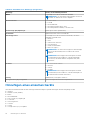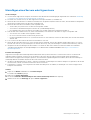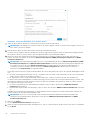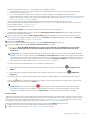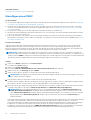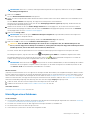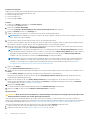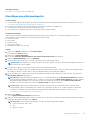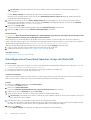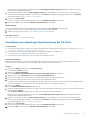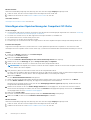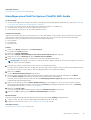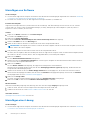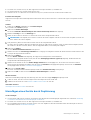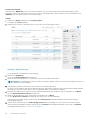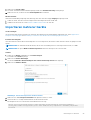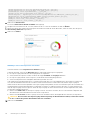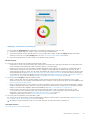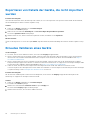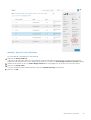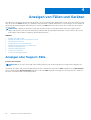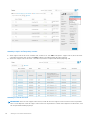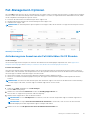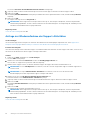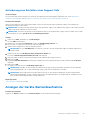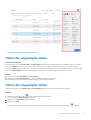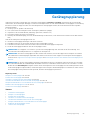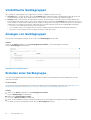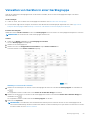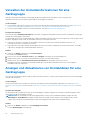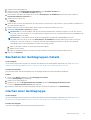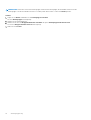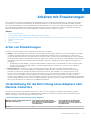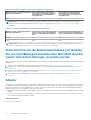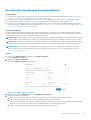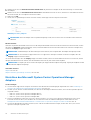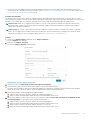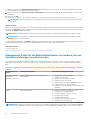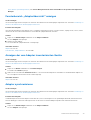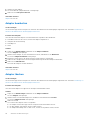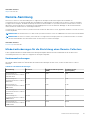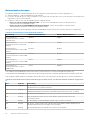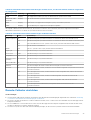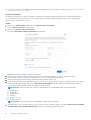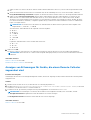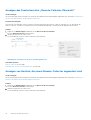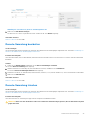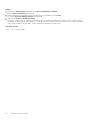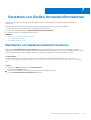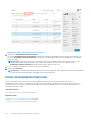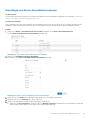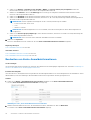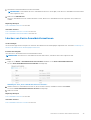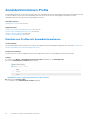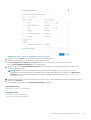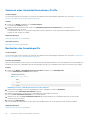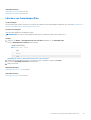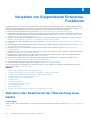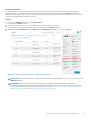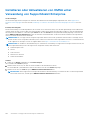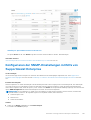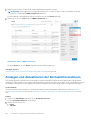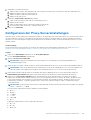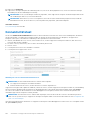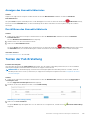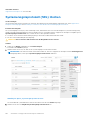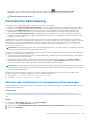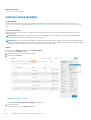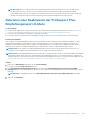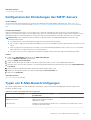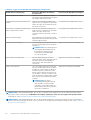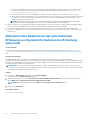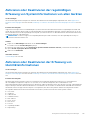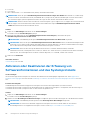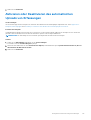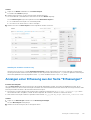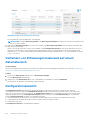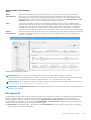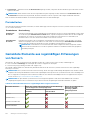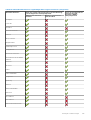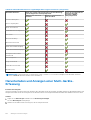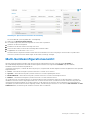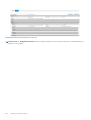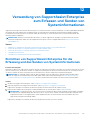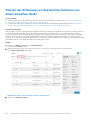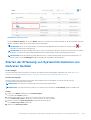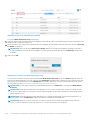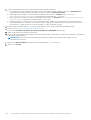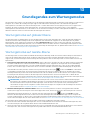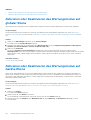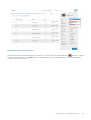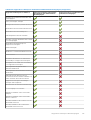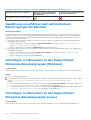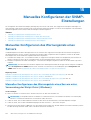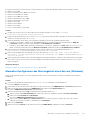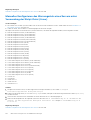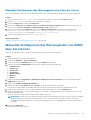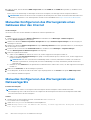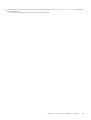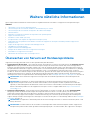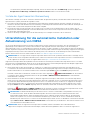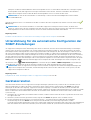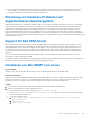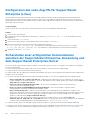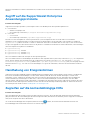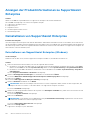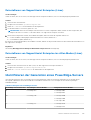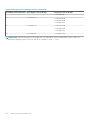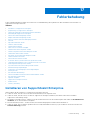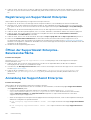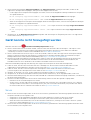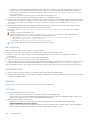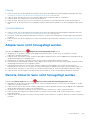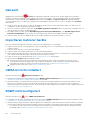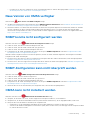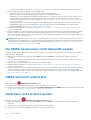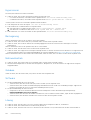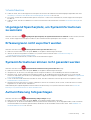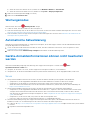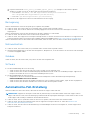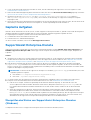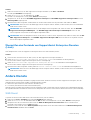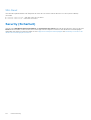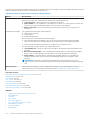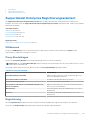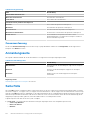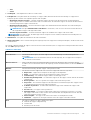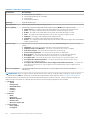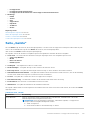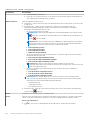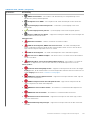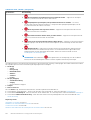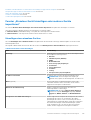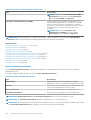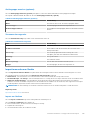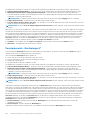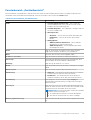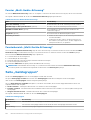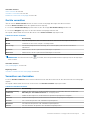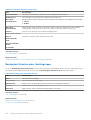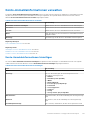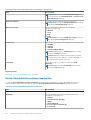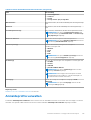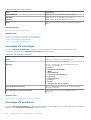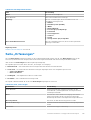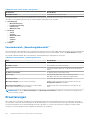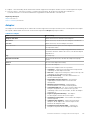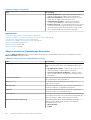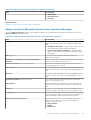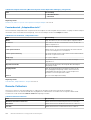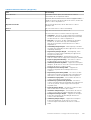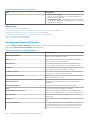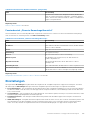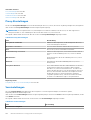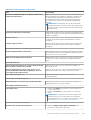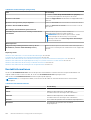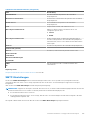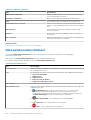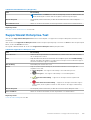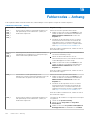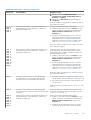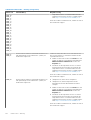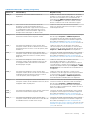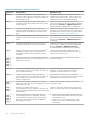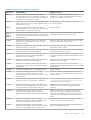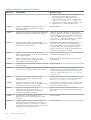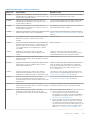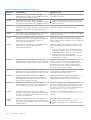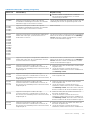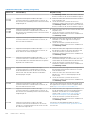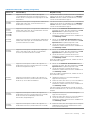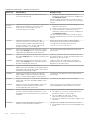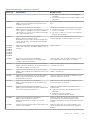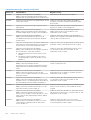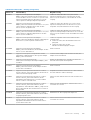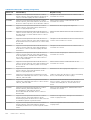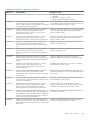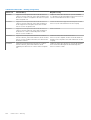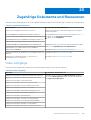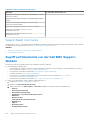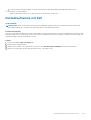Dell SupportAssist Enterprise 1.x Benutzerhandbuch
- Typ
- Benutzerhandbuch

SupportAssist Enterprise-Version 1.1
Benutzerhandbuch
Mai 2020
Rev. A04

Anmerkungen, Vorsichtshinweise und Warnungen
ANMERKUNG: Eine ANMERKUNG macht auf wichtige Informationen aufmerksam, mit denen Sie Ihr Produkt besser einsetzen
können.
VORSICHT: Ein VORSICHTSHINWEIS warnt vor möglichen Beschädigungen der Hardware oder vor Datenverlust und
zeigt, wie diese vermieden werden können.
WARNUNG: Mit WARNUNG wird auf eine potenziell gefährliche Situation hingewiesen, die zu Sachschäden,
Verletzungen oder zum Tod führen kann.
© 2017 bis 2020 Dell Inc. oder ihre Tochtergesellschaften. Alle Rechte vorbehalten. Dell, EMC und andere Marken sind Marken von Dell Inc. oder
Tochterunternehmen. Andere Markennamen sind möglicherweise Marken der entsprechenden Inhaber.

Kapitel 1: Übersicht.........................................................................................................................9
Was ist neu in dieser Version?............................................................................................................................................. 9
Überblick über die unterstützten Gerätetypen................................................................................................................ 10
Funktionsweise von SupportAssist Enterprise..................................................................................................................11
Mit Dell Serviceverträgen verfügbare SupportAssist Enterprise-Funktionen...............................................................11
Von SupportAssist Enterprise erfasste Systeminformationen.......................................................................................12
Kapitel 2: Erste Schritte mit SupportAssist Enterprise .....................................................................14
Einrichten von SupportAssist Enterprise für das lokale System.................................................................................... 14
Einrichten von SupportAssist Enterprise für Remote-Geräte........................................................................................15
Bewerten von SupportAssist Enterprise...........................................................................................................................15
Herunterladen des SupportAssist Enterprise-Installationspakets..................................................................................16
Installieren, Aktualisieren oder Migrieren von/zu SupportAssist Enterprise.................................................................16
Mindestvoraussetzungen für die Installation und Verwendung von SupportAssist Enterprise................................. 17
Hardwareanforderungen................................................................................................................................................17
Softwareanforderungen................................................................................................................................................ 18
Netzwerkanforderungen............................................................................................................................................... 19
Installieren von SupportAssist Enterprise..........................................................................................................................21
Überlegungen zum Betriebssystem für die Installation von SupportAssist Enterprise ........................................ 21
Installieren von SupportAssist Enterprise mithilfe des SupportAssist Enterprise-Installationspakets
(Windows)..................................................................................................................................................................22
Installieren von SupportAssist Enterprise mithilfe des SupportAssist Enterprise-Installationspakets (Linux).. 23
Installieren von SupportAssist Enterprise im stillen Modus (Linux)........................................................................ 25
Installieren von SupportAssist Enterprise mithilfe des OpenManage Essentials-Installationspakets................. 26
Upgrade von SupportAssist Enterprise............................................................................................................................ 26
Aktualisieren von SupportAssist Enterprise mit dem SupportAssist Enterprise-Installationspaket.................... 27
Aktualisieren von SupportAssist Enterprise unter Verwendung des OpenManage Essentials-
Installationspakets..................................................................................................................................................... 27
Migration zu SupportAssist Enterprise.............................................................................................................................28
Migrieren auf SupportAssist Enterprise mithilfe des SupportAssist Enterprise-Installationspakets
(Windows)..................................................................................................................................................................28
Migrieren auf SupportAssist Enterprise unter Verwendung des SupportAssist Enterprise-
Installationspakets (Linux)........................................................................................................................................29
Migrieren auf SupportAssist Enterprise unter Verwendung des OpenManage Essentials-
Installationspakets..................................................................................................................................................... 30
Verwendung von SupportAssist Enterprise ohne Registrierung....................................................................................31
Registrieren von SupportAssist Enterprise...................................................................................................................... 32
Einrichten eines SELinux-aktivierten Systems für den Empfang von Warnungen..................................................... 34
Öffnen der SupportAssist Enterprise-Benutzeroberfläche........................................................................................... 35
Anmeldung bei SupportAssist Enterprise.........................................................................................................................35
Abmelden von SupportAssist Enterprise..........................................................................................................................36
Kapitel 3: Hinzufügen von Geräten..................................................................................................37
Gerätetypen und verwendbare Geräte.............................................................................................................................37
Hinzufügen eines einzelnen Geräts...................................................................................................................................38
Inhaltsverzeichnis
Inhaltsverzeichnis 3

Hinzufügen eines Servers oder Hypervisors.............................................................................................................. 39
Hinzufügen eines iDRAC...............................................................................................................................................42
Hinzufügen eines Gehäuses......................................................................................................................................... 43
Hinzufügen eines Netzwerkgeräts..............................................................................................................................45
Hinzufügen eines PowerVault Speicher-Arrays der Reihe MD................................................................................46
Hinzufügen einer EqualLogic-Speicherlösung der PS-Serie ................................................................................... 47
Hinzufügen einer Speicherlösung der Compellent SC-Reihe...................................................................................48
Hinzufügen eines Fluid File System (FluidFS) NAS-Geräts..................................................................................... 49
Hinzufügen von Software............................................................................................................................................ 50
Hinzufügen einer Lösung..............................................................................................................................................50
Hinzufügen eines Geräts durch Duplizierung..............................................................................................................51
Importieren mehrerer Geräte.............................................................................................................................................53
Exportieren von Details der Geräte, die nicht importiert wurden................................................................................. 56
Erneutes Validieren eines Geräts.......................................................................................................................................56
Kapitel 4: Anzeigen von Fällen und Geräten..................................................................................... 58
Anzeigen aller Support-Fälle.............................................................................................................................................. 58
Anzeigen der Support-Fälle für ein bestimmtes Gerät...................................................................................................59
Fall-Management-Optionen................................................................................................................................................61
Anforderung zum Aussetzen der Fall-Aktivitäten für 24 Stunden...........................................................................61
Anfrage zur Wiederaufnahme der Support-Aktivitäten............................................................................................62
Anforderung zum Schließen eines Support-Falls...................................................................................................... 63
Anzeigen der Geräte-Bestandsaufnahme........................................................................................................................63
Anzeigen des Fensterbereichs „Geräteübersicht“.......................................................................................................... 64
Filtern der angezeigten Daten........................................................................................................................................... 65
Filtern der angezeigten Daten........................................................................................................................................... 65
Löschen von Datenfiltern................................................................................................................................................... 66
Sortieren der angezeigten Daten...................................................................................................................................... 66
Kapitel 5: Gerätegruppierung......................................................................................................... 67
Vordefinierte Gerätegruppen.............................................................................................................................................68
Anzeigen von Gerätegruppen............................................................................................................................................68
Erstellen einer Gerätegruppe............................................................................................................................................. 68
Verwalten von Geräten in einer Gerätegruppe................................................................................................................69
Verwalten der Anmeldeinformationen für eine Gerätegruppe.......................................................................................70
Anzeigen und Aktualisieren von Kontaktdaten für eine Gerätegruppe.........................................................................70
Bearbeiten der Gerätegruppen-Details..............................................................................................................................71
Löschen einer Gerätegruppe...............................................................................................................................................71
Kapitel 6: Arbeiten mit Erweiterungen ............................................................................................73
Arten von Erweiterungen....................................................................................................................................................73
Unterstützung für die Einrichtung eines Adapters oder Remote-Collectors...............................................................73
Erste Schritte mit der Bestandsaufnahme von Geräten, die von OpenManage Essentials oder Microsoft
System Center Operations Manager verwaltet werden............................................................................................ 74
Adapter................................................................................................................................................................................. 74
Einrichten des OpenManage Essentials Adapters.....................................................................................................75
Einrichten des Microsoft System Center Operations Manager Adapters..............................................................76
Management Packs für die Bestandsaufnahme von Geräten, die von Operations Manager verwaltet
werden........................................................................................................................................................................ 78
Fensterbereich „Adapterübersicht“ anzeigen ...........................................................................................................79
4
Inhaltsverzeichnis

Anzeigen der vom Adapter inventarisierten Geräte..................................................................................................79
Adapter synchronisieren .............................................................................................................................................. 79
Adapter bearbeiten........................................................................................................................................................80
Adapter löschen.............................................................................................................................................................80
Remote-Sammlung.............................................................................................................................................................. 81
Mindestanforderungen für die Einrichtung eines Remote-Collectors..................................................................... 81
Remote-Collector einrichten........................................................................................................................................83
Anzeigen von Erfassungen für Geräte, die einem Remote-Collector zugeordnet sind........................................85
Anzeigen des Fensterbereichs „Remote-Collector-Übersicht“...............................................................................86
Anzeigen von Geräten, die einem Remote-Collector zugeordnet sind...................................................................86
Remote-Sammlung bearbeiten.................................................................................................................................... 87
Remote-Sammlung Löschen........................................................................................................................................87
Kapitel 7: Verwalten von Geräte-Anmeldeinformationen................................................................... 89
Bearbeiten von Geräteanmeldeinformationen.................................................................................................................89
Konto-Anmeldeinformationen............................................................................................................................................90
Hinzufügen von Konto-Anmeldeinformationen..........................................................................................................91
Bearbeiten von Konto-Anmeldeinformationen.......................................................................................................... 92
Löschen von Konto-Anmeldeinformationen ..............................................................................................................93
Anmeldeinformationen-Profile........................................................................................................................................... 94
Erstellen von Profilen mit Anmeldeinformationen .................................................................................................... 94
Zuweisen eines Anmeldeinformationen-Profils..........................................................................................................96
Bearbeiten des Anmeldeprofils.................................................................................................................................... 96
Löschen von Anmeldeprofilen .....................................................................................................................................97
Kapitel 8: Verwalten von SupportAssist Enterprise-Funktionen.........................................................98
Aktivieren oder Deaktivieren der Überwachung eines Geräts.......................................................................................98
Installieren oder Aktualisieren von OMSA unter Verwendung von SupportAssist Enterprise................................. 100
Konfigurieren der SNMP-Einstellungen mithilfe von SupportAssist Enterprise......................................................... 101
Anzeigen und Aktualisieren der Kontaktinformationen................................................................................................. 102
Konfigurieren der Proxy-Servereinstellungen................................................................................................................ 103
Konnektivitätstest..............................................................................................................................................................104
Anzeigen des Konnektivitätsstatus............................................................................................................................105
Durchführen des Konnektivitätstests........................................................................................................................105
Testen der Fall-Erstellung.................................................................................................................................................105
Systemereignisprotokoll (SEL) löschen.......................................................................................................................... 106
Automatische Aktualisierung............................................................................................................................................ 107
Aktivieren oder Deaktivieren von automatischen Aktualisierungen.......................................................................107
Löschen eines Gerätes......................................................................................................................................................108
Aktivieren oder Deaktivieren der ProSupport Plus-Empfehlungsreport-E-Mails...................................................... 109
Kapitel 9: Konfigurieren von E-Mail-Benachrichtigungen................................................................. 110
Konfigurieren der Einstellungen für E-Mail-Benachrichtigungen................................................................................. 110
Konfigurieren der Einstellungen des SMTP-Servers.......................................................................................................111
Typen von E-Mail-Benachrichtigungen............................................................................................................................ 111
Kapitel 10: Konfigurieren der Erfassungseinstellungen.....................................................................113
Voraussetzungen für das Erfassen von Systeminformationen.....................................................................................113
Inhaltsverzeichnis
5

Aktivieren oder Deaktivieren der automatischen Erfassung von Systeminformationen bei Erstellung eines
Falls...................................................................................................................................................................................114
Aktivieren oder Deaktivieren der regelmäßigen Erfassung von Systeminformationen von allen Geräten..............115
Aktivieren oder Deaktivieren der Erfassung von Identitätsinformationen...................................................................115
Aktivieren oder Deaktivieren der Erfassung von Softwareinformationen und des Systemprotokolls..................... 116
Aktivieren oder Deaktivieren des automatischen Uploads von Erfassungen.............................................................. 117
Kapitel 11: Anzeigen von Erfassungen............................................................................................. 118
Anzeigen einer Erfassung von der Seite „Geräte“..........................................................................................................118
Anzeigen einer Erfassung aus der Seite "Erfassungen".................................................................................................119
Verfeinern von Erfassungen basierend auf einem Datumsbereich..............................................................................120
Konfigurationsansicht........................................................................................................................................................120
Datenansicht..................................................................................................................................................................121
Protokollarten............................................................................................................................................................... 122
Gemeldete Elemente aus regelmäßigen Erfassungen von Servern.............................................................................122
Herunterladen und Anzeigen einer Multi-Geräte-Erfassung........................................................................................124
Multi-Gerätekonfigurationsansicht..................................................................................................................................125
Kapitel 12: Verwendung von SupportAssist Enterprise zum Erfassen und Senden von
Systeminformationen................................................................................................................127
Einrichten von SupportAssist Enterprise für die Erfassung und das Senden von Systeminformationen...............127
Starten der Erfassung von Systeminformationen von einem einzelnen Gerät..........................................................128
Starten der Erfassung von Systeminformationen von mehreren Geräten.................................................................129
Hochladen einer Erfassung................................................................................................................................................131
Hochladen einer Sammlung aus einer getrennten Website...........................................................................................131
Kapitel 13: Grundlegendes zum Wartungsmodus.............................................................................133
Aktivieren oder Deaktivieren des Wartungsmodus auf globaler Ebene...................................................................... 134
Aktivieren oder Deaktivieren des Wartungsmodus auf Geräte-Ebene....................................................................... 134
Kapitel 14: SupportAssist Enterprise-Benutzergruppen...................................................................136
SupportAssist Enterprise-Funktionen und Benutzerberechtigungen......................................................................... 136
Gewährung von erhöhten oder administrativen Berechtigungen für Benutzer.........................................................138
Hinzufügen von Benutzern zu den SupportAssist Enterprise-Benutzergruppen (Windows)................................. 138
Hinzufügen von Benutzern zu den SupportAssist Enterprise-Benutzergruppen (Linux)........................................ 138
Kapitel 15: Manuelles Konfigurieren der SNMP-Einstellungen.......................................................... 140
Manuelles Konfigurieren des Warnungsziels eines Servers..........................................................................................140
Manuelles Konfigurieren des Warnungsziels eines Servers unter Verwendung der Skript-Datei (Windows). 140
Manuelles Konfigurieren des Warnungsziels eines Servers (Windows).................................................................141
Manuelles Konfigurieren des Warnungsziels eines Servers unter Verwendung der Skript-Datei (Linux)........ 142
Manuelles Konfigurieren des Warnungsziels eines Servers (Linux).......................................................................143
Manuelles Konfigurieren des Warnungsziels vom iDRAC über das Internet.............................................................. 143
Manuelles Konfigurieren des Warnungsziels eines Gehäuses über das Internet....................................................... 144
Manuelles Konfigurieren des Warnungsziels eines Netzwerkgeräts........................................................................... 144
Kapitel 16: Weitere nützliche Informationen................................................................................... 146
Überwachen von Servern auf Hardwareprobleme........................................................................................................146
Unterstützung für die automatische Installation oder Aktualisierung von OMSA......................................................147
6
Inhaltsverzeichnis

Unterstützung für die automatische Konfiguration der SNMP-Einstellungen...........................................................148
Gerätekorrelation............................................................................................................................................................... 148
Erkennung von Hardware-Problemen auf angeschlossenen Speichergeräten..........................................................149
Support für Dell OEM-Server...........................................................................................................................................149
Installieren von Net-SNMP (nur Linux)...........................................................................................................................149
Konfigurieren des sudo-Zugriffs für SupportAssist Enterprise (Linux)...................................................................... 150
Sicherstellen einer erfolgreichen Kommunikation zwischen der SupportAssist Enterprise-Anwendung und
dem SupportAssist Enterprise-Server........................................................................................................................ 150
Zugriff auf die SupportAssist Enterprise Anwendungsprotokolle................................................................................ 151
Handhabung von Ereignisstürmen....................................................................................................................................151
Zugreifen auf die kontextabhängige Hilfe........................................................................................................................151
Anzeigen der Produktinformationen zu SupportAssist Enterprise..............................................................................152
Deinstallieren von SupportAssist Enterprise...................................................................................................................152
Deinstallieren von SupportAssist Enterprise (Windows)........................................................................................ 152
Deinstallieren von SupportAssist Enterprise (Linux)............................................................................................... 153
Deinstallieren von SupportAssist Enterprise im stillen Modus (Linux).................................................................. 153
Identifizieren der Generation eines PowerEdge-Servers..............................................................................................153
Kapitel 17: Fehlerbehebung...........................................................................................................155
Installieren von SupportAssist Enterprise ......................................................................................................................155
Registrierung von SupportAssist Enterprise.................................................................................................................. 156
Öffnen der SupportAssist Enterprise-Benutzeroberfläche..........................................................................................156
Anmeldung bei SupportAssist Enterprise ...................................................................................................................... 156
Gerät konnte nicht hinzugefügt werden.........................................................................................................................157
Adapter kann nicht hinzugefügt werden........................................................................................................................ 159
Remote-Collector kann nicht hinzugefügt werden....................................................................................................... 159
Getrennt..............................................................................................................................................................................160
Importieren mehrerer Geräte........................................................................................................................................... 160
OMSA ist nicht installiert.................................................................................................................................................. 160
SNMP nicht konfiguriert...................................................................................................................................................160
Neue Version von OMSA verfügbar.................................................................................................................................161
SNMP konnte nicht konfiguriert werden.........................................................................................................................161
SNMP-Konfiguration kann nicht überprüft werden.......................................................................................................161
OMSA kann nicht installiert werden.................................................................................................................................161
Die OMSA-Version kann nicht überprüft werden..........................................................................................................162
OMSA wird nicht unterstützt...........................................................................................................................................162
Gerät kann nicht erreicht werden....................................................................................................................................162
Es konnten keine Systeminformationen gesammelt werden....................................................................................... 163
Ungenügend Speicherplatz, um Systeminformationen zu sammeln...........................................................................165
Erfassung kann nicht exportiert werden.........................................................................................................................165
Systeminformationen können nicht gesendet werden................................................................................................. 165
Authentifizierung fehlgeschlagen.................................................................................................................................... 165
Löschen des Systemereignisprotokolls fehlgeschlagen................................................................................................ 167
Löschen des Systemereignisprotokolls unter Verwendung von iDRAC................................................................167
Löschen des Systemereignisprotokolls unter Verwendung von OMSA................................................................167
Wartungsmodus.................................................................................................................................................................168
Automatische Aktualisierung............................................................................................................................................ 168
Geräte-Anmeldeinformationen können nicht bearbeitet werden................................................................................ 168
Automatische-Fall-Erstellung........................................................................................................................................... 169
Geplante Aufgaben............................................................................................................................................................ 170
Inhaltsverzeichnis
7

SupportAssist Enterprise-Dienste....................................................................................................................................170
Überprüfen des Status von SupportAssist Enterprise-Diensten (Windows).......................................................170
Überprüfen des Zustands von SupportAssist Enterprise-Diensten (Linux).......................................................... 171
Andere Dienste....................................................................................................................................................................171
Security (Sicherheit)..........................................................................................................................................................172
Kapitel 18: Benutzeroberfläche von SupportAssist Enterprise.......................................................... 173
SupportAssist Enterprise Registrierungsassistent.........................................................................................................175
Willkommen...................................................................................................................................................................175
Proxy-Einstellungen..................................................................................................................................................... 175
Registrierung.................................................................................................................................................................175
Zusammenfassung ...................................................................................................................................................... 176
Anmeldungsseite................................................................................................................................................................ 176
Seite Fälle............................................................................................................................................................................176
Seite „Geräte“.....................................................................................................................................................................179
Fenster „Einzelnes Gerät hinzufügen oder mehrere Geräte importieren“............................................................183
Fensterbereich „Geräteimport“..................................................................................................................................186
Fensterbereich „Geräteübersicht“............................................................................................................................. 187
Fenster „Multi-Geräte-Erfassung“.............................................................................................................................188
Fensterbereich „Multi-Geräte-Erfassung“................................................................................................................188
Seite „Gerätegruppen“......................................................................................................................................................188
Geräte verwalten......................................................................................................................................................... 189
Verwalten von Kontakten........................................................................................................................................... 189
Bearbeiten/Löschen einer Gerätegruppe................................................................................................................. 190
Konto-Anmeldeinformationen verwalten.........................................................................................................................191
Konto-Anmeldeinformationen hinzufügen.................................................................................................................191
Konto-Anmeldeinformationen bearbeiten.................................................................................................................192
Anmeldeprofile verwalten ................................................................................................................................................ 193
Anmeldeprofil hinzufügen............................................................................................................................................194
Anmeldeprofil bearbeiten............................................................................................................................................ 194
Seite „Erfassungen“...........................................................................................................................................................195
Fensterbereich „Sammlungsübersicht“.....................................................................................................................196
Erweiterungen....................................................................................................................................................................196
Adapter..........................................................................................................................................................................197
Remote-Collectors......................................................................................................................................................200
Einstellungen......................................................................................................................................................................203
Proxy-Einstellungen.................................................................................................................................................... 204
Voreinstellungen.......................................................................................................................................................... 204
Kontaktinformationen.................................................................................................................................................206
SMTP-Einstellungen....................................................................................................................................................207
Netzwerkkonnektivitätstest............................................................................................................................................ 208
SupportAssist Enterprise-Test........................................................................................................................................209
Kapitel 19: Fehlercodes – Anhang.................................................................................................. 210
Kapitel 20: Zugehörige Dokumente und Ressourcen....................................................................... 229
Zugriff auf Dokumente von der Dell EMC Support-Website.......................................................................................230
Kontaktaufnahme mit Dell.................................................................................................................................................231
8
Inhaltsverzeichnis

Übersicht
Dell SupportAssist Enterprise ist eine Anwendung, die den technischen Support für Geräte vom Typ Dell Server, Speicher und
Netzwerkbetrieb automatisiert. SupportAssist Enterprise überwacht Ihre Dell Geräte und erkennt proaktiv Hardwareprobleme, die
auftreten können. Wenn ein Hardwareproblem festgestellt wird, öffnet SupportAssist Enterprise beim technischen Support automatisch
einen Support-Fall und sendet Ihnen eine E-Mail-Benachrichtigung. Für die Fehlerbehebung des Problems erforderliche Daten werden von
SupportAssist Enterprise automatisch erfasst und sicher an den technischen Support gesendet. Mithilfe der erfassten Daten kann Ihnen
der technische Support erweiterte, individuell abgestimmte und effiziente Support-Leistungen zur Verfügung stellen. Die SupportAssist
Enterprise Funktionalität beinhaltet auch proaktive Reaktionen vom technischen Support, um Ihnen bei der Behebung der Störung
behilflich zu sein.
Darüber hinaus kann SupportAssist Enterprise mögliche Hardwareprobleme auf Geräten überwachen, die Sie gerade mithilfe von
OpenManage Essentials und Microsoft System Center Operations Manager verwalten.
ANMERKUNG: SupportAssist Enterprise kann Hardwareprobleme in Dell Server- und Netzwerkgeräten überwachen. Bei
bestimmten Dell Speichergeräten wird die Überwachung von Hardware-Problemen unterstützt, wenn die Geräte in SupportAssist
Enterprise mithilfe des OpenManage Essentials-Adapters inventarisiert werden. Weitere Informationen zu Adaptern finden Sie unter
Arbeiten mit Erweiterungen.
ANMERKUNG: Die für ein Gerät verfügbaren SupportAssist Enterprise-Funktionen sind von dem Dell Servicevertrag des Geräts
abhängig. Die primären Funktionen von SupportAssist Enterprise stehen nur für Geräte mit aktivem Servicevertrag des Typs
ProSupport, ProSupport Plus, ProSupport Flex für Rechenzentren oder ProSupport One für Rechenzentren zur Verfügung. Eine
Zusammenfassung der SupportAssist Enterprise-Funktionen und Dell Serviceverträge finden Sie unter Mit Dell Serviceverträgen
verfügbare SupportAssist Enterprise-Funktionen.
Dieses Dokument enthält Informationen zur Installation und zum Einrichten von SupportAssist Enterprise für:
● Überwachen von Geräten auf Hardwareprobleme
● Automatische Erstellung von Support-Fällen, wenn ein Problem festgestellt wird
● Erfassen und Senden der Systeminformationen von den Geräten in regelmäßigen Abständen und nach Bedarf
ANMERKUNG:
In diesem Dokument bezieht sich der Begriff lokales System auf den Server, auf dem SupportAssist Enterprise
installiert ist; Remote-Gerät bezieht sich auf ein beliebiges anderes Gerät in Ihrer Umgebung.
Verwandte Verweise
Von SupportAssist Enterprise erfasste Systeminformationen auf Seite 12
Themen:
• Was ist neu in dieser Version?
• Überblick über die unterstützten Gerätetypen
• Funktionsweise von SupportAssist Enterprise
• Mit Dell Serviceverträgen verfügbare SupportAssist Enterprise-Funktionen
• Von SupportAssist Enterprise erfasste Systeminformationen
Was ist neu in dieser Version?
● Einen Adapter einrichten, um Bestandsaufnahme von Geräten zu machen, die von OpenManage Essentials oder Microsoft System
Center Operations Manager verwaltet werden
● Konto-Anmeldeinformationen für jeden Gerätetyp erstellen
● Anmeldeprofile zu Geräten erstellen und zuweisen
● Remote-Sammlung zum Sammeln und Hochladen von Systeminformationen von Geräten innerhalb eines bestimmten IP-
Adressbereichs einrichten.
● Unterstützung für bis zu 15.000 Geräte auf einer Windows-Installation durch Einrichten von Remote-Sammlung
● Unterstützung für bis zu 3.500 Geräte auf einer Linux-Installation
1
Übersicht 9

● Unterstützung für die 14. Generation von Power Edge-Servern
● Unterstützung für VxRail-Appliances
● Unterstützung für zusätzliche Speicher- und Netzwerk-Gerätemodelle
● Systeminformationen der Verwaltungs- und Überwachungssoftware erfassen wie z. B. VMware vCenter, Microsoft System Center
Virtual Machine Manager (SCVMM), Dell EqualLogic SAN Headquarters (SAN HQ) und Host Integration Toolkit for VMware/Virtual
Storage Manager (HIT Kit/VSM).
● Regelmäßige Erfassung von Systeminformationen von allen Geräten an einem bestimmten Tag jedes Monats
● Aktivieren oder Deaktivieren des automatischen Uploads von Sammlungen
● Suche nach Geräten, Fällen oder Sammlungen basierend auf bestimmten Kriterien
● Einstellen einer Anzahl von Elementen, die pro Seite auf den Seiten Geräte, Fälle und Sammlungen aufgelistet werden
● Konfigurieren Sie eine Ausschlussliste von IP-Adressen für den Proxy-Server.
● Migrieren Sie von SupportAssist for OpenManage Essentials oder SupportAssist for Microsoft System Center Operations Manager zu
SupportAssist Enterprise
● Möglichkeit, benutzerdefinierte Ports für SupportAssist Enterprise zuzuweisen
Überblick über die unterstützten Gerätetypen
SupportAssist Enterprise ist kompatibel mit Server-, Storage- und Netzwerkgeräten von Dell. Im Folgenden sind die Gerätetypen
aufgelistet, die mit SupportAssist Enterprise kompatibel sind.
ANMERKUNG: SupportAssist Enterprise ist möglicherweise nicht mit allen Gerätemodellen eines unterstützten Gerätetyps
kompatibel. Eine vollständige Liste der unterstützten Gerätetypen und -modelle finden Sie in der SupportAssist Enterprise Version
1.1-Support-Matrix unter https://www.Dell.com/ServiceabilityTools.
● Server
○ PowerEdge-Server der 9. Generation und höher
○ PowerEdge C Series-Server
○ Skalierbare Datacenter-Lösungen
○ PowerVault NX-Geräte
○ PowerVault DL-Geräte
○ OEM-fähige Server
● Bei Lagerung
○ EqualLogic-Speicherarrays
○ Speicherarrays der Serie PowerVault MD
○ Compellent-Speicher-Arrays
○ Fluid File System (FluidFS) Network Attached Storage (NAS)-Geräte
○ OEM-fähige Speichergeräte
● Netzwerkbetrieb
○ PowerConnect Switches
○ Force10 Switches
○ Netzwerk-Switches
○ Networking Switches der X-Serie
○ Networking Wireless Mobility Controller-Serie
○ OEM-fähige Netzwerkgeräte
● Gehäuse
○ PowerEdge FX2/FX2s
○ PowerEdge VRTX
○ PowerEdge M1000e
● Software
○ HIT-Kit/VSM für VMware
○ SAN HQ
○ vCenter
○ SCVMM
● Lösung
○ XC-Serie der webbasierten Hyper-Converged-Geräte
10
Übersicht

Verwandte Verweise
Identifizieren der Generation eines PowerEdge-Servers auf Seite 153
Funktionsweise von SupportAssist Enterprise
Wenn SupportAssist Enterprise eingerichtet und die zu überwachenden Geräte ordnungsgemäß konfiguriert wurden, empfängt
SupportAssist Enterprise immer dann Warnmeldungen, wenn auf den überwachten Geräten Hardware-Ereignisse auftreten. Die
erhaltenen Warnmeldungen werden durch die Verwendung verschiedener Richtlinien gefiltert, um genau bestimmen zu können, ob für
eine Warnmeldung ein neuer Support-Fall erstellt werden muss oder ob ein bereits vorhandener Support-Fall aktualisiert werden kann.
Alle qualifizierten Warnungen werden sicher an den bei Dell gehosteten SupportAssist Server gesendet, damit ein neuer Support-Fall
erstellt oder ein bereits vorhandener Support-Fall aktualisiert werden kann. Nach der Erstellung oder Aktualisierung des Systems erfasst
SupportAssist Enterprise Informationen von dem Gerät, das die Warnung erstellt hat, und sendet diese Daten auf sicherem Weg an Dell.
Die Systeminformationen werden vom technischen Support für die Fehlerbestimmung und Bereitstellung einer entsprechenden Lösung
verwendet.
Sie können SupportAssist Enterprise auch nur dazu verwenden, Systeminformationen von den Geräten zu sammeln und an Dell zu
senden. Standardmäßig erfasst und sendet SupportAssist Enterprise automatisch Systeminformationen von Ihren Geräten in periodischen
Intervallen und bei der Fall-Erstellung. Falls erforderlich, können Sie auch manuell die Erfassung und den Hochladevorgang der
Systeminformationen an Dell starten.
ANMERKUNG: Um die Funktionen zur automatischen Fallerstellung und Erfassung von Systeminformationen von SupportAssist
Enterprise nutzen zu können, müssen Sie die Registrierung abschließen. Ohne Registrierung können Sie SupportAssist Enterprise
nur für den manuellen Start der Erfassung von Systeminformationen Ihrer Geräte und das Hochladen an Dell verwenden. Weitere
Informationen zu den Einschränkungen bei der Verwendung von SupportAssist Enterprise ohne Registrierung finden Sie unter
Verwendung von SupportAssist Enterprise ohne Registrierung.
ANMERKUNG: SupportAssist Enterprise erstellt nicht für jede Warnung von einem überwachten Gerät einen Support-Fall. Ein
Support-Fall wird nur für ein Gerät erstellt, das einen aktiven Servicevertrag umfasst, wenn der Warnungstyp und die Anzahl der
empfangenen Warnungen von dem Gerät mit den vordefinierten Kriterien für die Support-Fallerstellung übereinstimmen.
ANMERKUNG: SupportAssist Enterprise sendet Ihnen automatische E-Mail-Benachrichtigungen zu Support-Fällen, zum
Gerätestatus, zum Status der Netzwerkkonnektivität usw. Weitere Informationen zu den verschiedenen E-Mail-Benachrichtigungen
finden Sie unter Typen von E-Mail-Benachrichtigungen.
Mit Dell Serviceverträgen verfügbare SupportAssist
Enterprise-Funktionen
Die folgende Tabelle zeigt einen Vergleich der Funktionen von SupportAssist Enterprise, die im Rahmen von Serviceverträgen des Typs
ProSupport, ProSupport Plus, ProSupport Flex für Rechenzentren oder ProSupport One für Rechenzentren verfügbar sind.
ANMERKUNG:
Der Abschluss der Registrierung ist eine Voraussetzung, um alle Vorteile von SupportAssist Enterprise für Ihre Dell
Geräte nutzen zu können. Weitere Informationen zum Registrieren von SupportAssist Enterprise finden Sie unter Registrieren von
SupportAssist Enterprise.
Tabelle 1. SupportAssist Enterprise-Funktionen und Dell Serviceverträge
SupportAssist
Enterprise-Funktionen
Beschreibung Basic Hardware ProSupport ProSupport
Plus,
ProSupport
Flex für
Rechenzentren
oder
ProSupport One
für
Rechenzentren
Proaktive Erkennung von
Hardwarefehlern
SupportAssist Enterprise empfängt Warnungen
für Hardwareereignisse, die auf überwachten
Geräten auftreten, und bestimmt proaktiv, ob
die Warnungen einen Hardwarefehler anzeigen.
Übersicht 11

Tabelle 1. SupportAssist Enterprise-Funktionen und Dell Serviceverträge (fortgesetzt)
SupportAssist
Enterprise-Funktionen
Beschreibung Basic Hardware ProSupport ProSupport
Plus,
ProSupport
Flex für
Rechenzentren
oder
ProSupport One
für
Rechenzentren
Vorhergesagte
Erkennung von
Hardwarefehlern *
Eine intelligente Analyse der erfassten
Systeminformationen von einem überwachten
Gerät wird verwendet, um Hardwarefehler
vorherzusagen, die in der Zukunft auftreten
können.
Automatisierte Erfassung
von Systeminformationen
Die für die Fehlerbehebung erforderlichen
Systeminformationen werden automatisch vom
überwachten Gerät erfasst und auf sicherem
Wege an Dell gesendet.
Automatische Support-
Fall-Erstellung
Wird ein Hardwarefehler entweder proaktiv
oder prädiktiv erkannt, wird automatisch eine
Service-Anforderung beim Technischen Support
erstellt.
Automatisierte E-Mail-
Benachrichtigung
Eine E-Mail-Benachrichtigung zum Support-Fall
oder Problem wird automatisch an die primären
und sekundären SupportAssist Enterprise-
Kontakte Ihres Unternehmens gesendet.
Proaktiver Kontakt des
technischen Supports
Ein Mitarbeiter des technischen Supports
kontaktiert Sie proaktiv bezüglich des Support-
Falls und ist Ihnen bei der Behebung der Störung
behilflich.
Proaktiver Teileversand Stellt der Mitarbeiter des technischen
Supports basierend auf der Analyse der
erfassten Systeminformationen fest, dass zur
Problembehebung ein Teil ersetzt werden muss,
wird Ihnen nach Ihrer Einwilligung ein Ersatzteil
zugestellt.
ProSupport Plus Berichte Durch die periodisch durch SupportAssist
Enterprise erfassten Systeminformationen kann
Ihnen Dell einen Einblick in die verwaltete
Umgebungskonfiguration Ihres Unternehmens
mit proaktiven Firmware-Empfehlungen und
anderen Berichten geben.
ANMERKUNG: SupportAssist Enterprise erkennt auch Hardware-Probleme von Geräten mit einem Dell Basic Hardware
Servicevertrag. Jedoch wird für Geräte mit einem Basic Hardware Servicevertrag nicht automatisch ein Support-Fall erstellt.
* Die vorhergesagte Erkennung von Hardwarefehlern gilt nur für die Akkus, Festplatten, Rückwandplatinen und Erweiterungen der
PowerEdge Server der 12. Generation und höher, die PowerEdge RAID Controller (PERC) der Serien 5 bis 9 aufweisen. Die vorhergesagte
Erkennung von Hardwarefehlern ist nur dann verfügbar, wenn die automatische regelmäßige Erfassung und das Hochladen von
Systeminformationen in SupportAssist Enterprise aktiviert ist.
Von SupportAssist Enterprise erfasste
Systeminformationen
SupportAssist Enterprise überwacht kontinuierlich die Konfigurationsdaten und Auslastungsinformationen der verwalteten Dell Hardware
und Software. Es ist nicht die Absicht von Dell, auf persönliche Daten zuzugreifen oder diese zu erfassen, wie z. B. persönliche Dateien,
Verlaufsinformationen des Web-Browsers oder Cookies. In Verbindung mit diesem Programm versehentlich erfasste oder angezeigte
12
Übersicht

persönliche Daten werden in Einklang mit der Datenschutzrichtlinie von Dell behandelt, die unter https://www.Dell.com/privacy zur
Einsicht bereitsteht.
Die Informationen, die im Protokoll der erfassten Systeminformationen verschlüsselt an Dell gesendet werden, umfassen die folgenden
Datenkategorien:
● Hardware- und Software-Bestand – Installierte Geräte, Prozessoren, Speicher, Netzwerkgeräte, Auslastung und Service-Tag-
Nummer
● Softwarekonfiguration für Server – Betriebssystem und installierte Anwendungen
● Konfigurationsinformationen - Schnittstellen, VLAN, Data Center Bridging (DCB) Spannbaum und Stapelung
● Identitätsinformationen – Computername, Domänenname und IP-Adresse
● Ereignisdaten – Windows Ereignisprotokolle, Core Dump- und Debug-Protokolle
Sie können außerdem auf die von SupportAssist Enterprise erfassten Systeminformationen zugreifen und sie anzeigen.
Weitere Informationen über das Anzeigen der erfassten Systeminformationen finden Sie im Abschnitt Anzeigen der erfassten
Systeminformationen.
SupportAssist Enterprise erfasst standardmäßig und unabhängig vom Servicevertrag der Geräte Systeminformationen von allen Geräten
und sendet die Systeminformationen sicher an Dell. Die Systeminformationen werden von einem Gerät zu dem Zeitpunkt gesammelt, der
dem zuvor festgelegten Starttag und der Startzeit entspricht, die auf der Seite Voreinstellungen angegeben wurden.
ANMERKUNG: Falls die Sicherheitsrichtlinie Ihres Unternehmens das Senden bestimmter erfasster Systeminformationen an
Empfänger außerhalb des Unternehmensnetzwerks untersagt, können Sie SupportAssist Enterprise so konfigurieren, dass die
Erfassung bestimmter Systeminformationen Ihrer Geräte ausgeschlossen wird. Weitere Informationen zum Ausschluss der Erfassung
bestimmter Systeminformationen finden Sie unter Aktivieren oder Deaktivieren der Erfassung von Identitätsinformationen und
Aktivieren oder Deaktivieren der Erfassung von Softwareinformationen und des Systemprotokolls.
Übersicht 13

Erste Schritte mit SupportAssist Enterprise
SupportAssist Enterprise automatisiert den technischen Support von Dell für Ihre Dell Geräte. Abhängig von Ihren Anforderungen
können Sie SupportAssist Enterprise zur Automatisierung des technischen Supports für eines oder mehrere Ihrer Geräte installieren
und einrichten.
Themen:
• Einrichten von SupportAssist Enterprise für das lokale System
• Einrichten von SupportAssist Enterprise für Remote-Geräte
• Bewerten von SupportAssist Enterprise
• Herunterladen des SupportAssist Enterprise-Installationspakets
• Installieren, Aktualisieren oder Migrieren von/zu SupportAssist Enterprise
• Mindestvoraussetzungen für die Installation und Verwendung von SupportAssist Enterprise
• Installieren von SupportAssist Enterprise
• Upgrade von SupportAssist Enterprise
• Migration zu SupportAssist Enterprise
• Verwendung von SupportAssist Enterprise ohne Registrierung
• Registrieren von SupportAssist Enterprise
• Einrichten eines SELinux-aktivierten Systems für den Empfang von Warnungen
• Öffnen der SupportAssist Enterprise-Benutzeroberfläche
• Anmeldung bei SupportAssist Enterprise
• Abmelden von SupportAssist Enterprise
Einrichten von SupportAssist Enterprise für das lokale
System
Das Installieren von SupportAssist Enterprise ermöglicht es Ihnen, mit der Sammlung von Systeminformationen und dem Hochladen
selbiger vom lokalen System (Server, auf dem SupportAssist Enterprise installiert ist) zu beginnen. Wenn Sie die Überwachung des lokalen
Systems auf Hardwareprobleme SupportAssist Enterprise zulassen möchten, müssen Sie die Registrierung abschließen und zusätzliche
Aufgaben ausführen.
Anleitung zum Einrichten von SupportAssist Enterprise für das lokale System:
1. Laden Sie das SupportAssist Enterprise-Installationspaket herunter. Siehe dazu Herunterladen des SupportAssist Enterprise-
Installationspakets.
2. Überprüfen Sie die Anforderungen für die Installation von SupportAssist Enterprise. Siehe dazu Mindestvoraussetzungen für die
Installation und Verwendung von SupportAssist Enterprise.
3. Installieren Sie SupportAssist Enterprise. Siehe dazu Installieren von SupportAssist Enterprise.
4. (Optional) Führen Sie die Registrierung von SupportAssist Enterprise durch. Siehe dazu Registrieren von SupportAssist Enterprise.
VORSICHT:
Der Abschluss der Registrierung ist eine Voraussetzung für die Nutzung aller Vorteile von SupportAssist
Enterprise. Ohne Registrierung können Sie SupportAssist Enterprise nur für den manuellen Start der Erfassung
von Systeminformationen Ihrer Geräte verwenden. Bis die Registrierung abgeschlossen ist, kann SupportAssist
Enterprise weder Ihre Geräte auf Hardwareprobleme hin überwachen, noch automatisch Systeminformationen
erfassen.
5. Führen Sie die folgenden Schritte aus, wenn Sie möchten, dass SupportAssist Enterprise das lokale System auf Hardwareprobleme
überprüft:
a. Installieren oder aktualisieren Sie OpenManage Server Administrator (OMSA) auf einem lokalen System. Siehe dazu Installieren
oder Aktualisieren von OMSA unter Verwendung von SupportAssist Enterprise.
b. Konfigurieren Sie die SNMP-Einstellungen des lokalen Systems. Siehe dazu Konfigurieren der SNMP-Einstellungen mithilfe von
SupportAssist Enterprise.
c. Aktivieren Sie die Überwachung, damit SupportAssist Enterprise Hardwareprobleme auf dem lokalen System erkennt. Siehe dazu
Aktivieren oder Deaktivieren der Überwachung eines Geräts.
2
14 Erste Schritte mit SupportAssist Enterprise

6. (Optional) Aktualisieren Sie die Kontaktinformationen, um eine sekundäre SupportAssist Enterprise-Kontaktperson und eine Adresse
für den Teileversand anzugeben. Siehe Anzeigen und Aktualisieren der Kontaktinformationen.
Einrichten von SupportAssist Enterprise für Remote-
Geräte
Das Hinzufügen eines Remote-Geräts in SupportAssist Enterprise bereitet SupportAssist Enterprise auf das Überwachen von
Hardwareproblemen und das Erfassen von Systeminformationen auf diesen Geräten vor.
Einrichten von SupportAssist Enterprise für Remote-Geräte:
1. Sie müssen die Schritte abgeschlossen haben, die unter Einrichten von SupportAssist Enterprise für das lokale System aufgelistet
werden.
2. (Optional) Wenn Sie eine Reihe von Geräten als Gruppe verwalten möchten, dann erstellen Sie eine oder mehrere Gerätegruppen
basierend auf Ihren Einstellungen. Siehe Gerätegruppierung.
3. Fügen Sie Remote-Geräte in SupportAssist Enterprise hinzu. Siehe Hinzufügen von Geräten.
4. (Optional) Richten Sie einen Adapter ein, um über OpenManage Essentials oder Microsoft System Center Operations Manager
Bestandsaufnahme von Geräten zu machen oder Geräte hinzuzufügen. Siehe Adapter.
5. (Optional) Wenn Sie über mehr als 3.500 Geräte verfügen, richten Sie Remote-Collectors ein. Siehe Remote-Collectors.
6. (Optional) Wenn Ihr Unternehmen einen SMTP-Server (E-Mail-Server) verwendet, dann konfigurieren Sie die SMTP-Server-
Einstellungen in SupportAssist Enterprise. Informationen dazu finden Sie unter Konfigurieren der SMTP-Servereinstellungen.
Bewerten von SupportAssist Enterprise
SupportAssist Enterprise besitzt mehrere Konfigurationseinstellungen, die Sie aktivieren oder deaktivieren können, um die Überwachungs-
und Erfassungsfähigkeiten von Systeminformationen zu bewerten.
Bewerten der Überwachungsmöglichkeiten
Sie können in SupportAssist Enterprise die Überwachung bestimmter Geräte oder aller Geräte deaktivieren.
Wenn Sie die Überwachung eines bestimmten Geräts deaktivieren, verarbeitet SupportAssist Enterprise keine Warnungen, die von diesem
Gerät empfangen werden. Aus diesem Grund wird SupportAssist Enterprise selbst beim Auftreten eines Hardwarefehlers auf dem Gerät
nicht automatisch einen Support-Fall öffnen. Weitere Informationen zum Deaktivieren der Überwachung eines bestimmten Geräts finden
Sie unter Aktivieren oder Deaktivieren der Überwachung eines Geräts.
Sie können die Überwachung eines bestimmten Geräts durch Versetzen des Geräts in den Wartungsmodus auch vorübergehend
deaktivieren. Durch das Versetzen eines Geräts in den Wartungsmodus wird sichergestellt, dass SupportAssist Enterprise keine vom
Gerät erhaltenen Warnungen während einer geplanten Wartungsaktivität verarbeitet. Anweisungen zum Versetzen eines Geräts in den
Wartungsmodus finden Sie unter Aktivieren oder Deaktivieren des Wartungsmodus auf Geräte-Ebene.
Falls erforderlich, können Sie in SupportAssist Enterprise die Überwachung all Ihrer Geräte deaktivieren, indem Sie all Ihre Geräte in
den Wartungsmodus versetzen. Anweisungen zum Versetzen all Ihrer Geräte in den Wartungsmodus finden Sie unter Aktivieren oder
Deaktivieren des Wartungsmodus auf globaler Ebene.
Bewertung der Erfassungsfähigkeit von Systeminformationen
Standardmäßig erfasst SupportAssist Enterprise automatisch in regelmäßigen Intervallen Daten (Systeminformationen) von allen Geräten,
auch wenn ein Supportfall erstellt wird. Die erfassten Informationen werden dann sicher an Dell gesendet. Weitere Informationen zu
den von SupportAssist Enterprise erfassten Systeminformationen von Geräten finden Sie unter Von SupportAssist Enterprise erfasste
Systeminformationen.
Sie können die von SupportAssist Enterprise erfassten Systeminformationen auch anzeigen lassen. Weitere Informationen über das
Anzeigen der erfassten Daten finden Sie im Abschnitt Anzeigen der erfassten Systeminformationen.
Falls die Sicherheitsrichtlinie Ihres Unternehmens das Senden bestimmter erfasster Systeminformationen an Empfänger außerhalb des
Unternehmensnetzwerks untersagt, können Sie die folgenden Konfigurationsoptionen in SupportAssist Enterprise verwenden:
● Sie können die Erfassung der Identitätsinformationen von allen Geräten deaktivieren. Siehe Aktivieren oder Deaktivieren der Erfassung
von Identitätsinformationen.
Erste Schritte mit SupportAssist Enterprise
15

● Sie können die Erfassung von Softwareinformationen und das Systemprotokoll von bestimmten Geräten deaktivieren. Siehe Aktivieren
oder Deaktivieren der Erfassung von Softwareinformationen und des Systemprotokolls
● Sie können die regelmäßige Erfassung der Systeminformationen von allen Geräten deaktivieren. Siehe Aktivieren oder Deaktivieren der
regelmäßigen Erfassung von Systeminformationen von allen Geräten.
● Sie können die automatische Erfassung von Systeminformationen bei Erstellen von Support-Fällen deaktivieren. Siehe Aktivieren oder
Deaktivieren der automatischen Erfassung von Systeminformationen.
● Sie können auch verhindern, dass Erfassungen hochgeladen werden. Siehe Aktivieren oder Deaktivieren des automatischen Uploads
von Erfassungen.
ANMERKUNG: In den meisten Fällen werden Teile oder alle der von SupportAssist Enterprise erfassten Systeminformationen vom
technischen Support benötigt, um Probleme korrekt zu diagnostizieren und eine entsprechende Lösung bereitzustellen. Um alle
Vorteile von SupportAssist Enterprise nutzen zu können, müssen Sie alle Optionen für die Erfassung von Systeminformationen
aktivieren.
Herunterladen des SupportAssist Enterprise-
Installationspakets
Voraussetzungen
Das System muss über eine Internetverbindung verfügen.
Info über diese Aufgabe
Die Installation von SupportAssist Enterprise wird auf einer virtuellen Maschine bzw. einem PowerEdge Server mit einem Windows- oder
Linux-Betriebssystem unterstützt. Sie können das jeweilige Installationspaket je nach auf dem Server ausgeführtem Betriebssystem auf
den Server herunterladen, auf dem Sie SupportAssist Enterprise installieren möchten.
Schritte
1. Besuchen Sie https://www.Dell.com/SupportAssist.
Das Portal „Dell SupportAssist“ wird angezeigt.
2. Klicken Sie im Abschnitt Verfügbare Versionen auf den Link Weitere Informationen, der unter SupportAssist für Server,
Speicher und Netzwerke angezeigt wird.
Die Seite SupportAssist for Enterprise wird angezeigt.
3. Wählen Sie im Abschnitt Downloads unter SupportAssist Enterprise basierend auf dem Installationspaket, das Sie herunterladen
möchten, eine der folgenden Vorgehensweisen aus:
● Klicken Sie für das Installationspaket für Windows auf den Link SupportAssist Enterprise Windows Management Server.
● Klicken Sie für das Installationspaket für Linux auf den Link SupportAssist Enterprise Linux Management Server.
Die Seite Treiber-Details wird in einem neuen Internet-Browser-Fenster angezeigt.
4. Klicken Sie im Abschnitt Verfügbare Formate auf den Link Datei herunterladen, der unter Dateiformat: Anwendung angezeigt
wird.
Der Download des SupportAssist Enterprise Installationspakets wird gestartet.
Installieren, Aktualisieren oder Migrieren von/zu
SupportAssist Enterprise
Das Installieren von SupportAssist Enterprise ermöglicht Ihnen für den Empfang der automatisierten Support-Funktionen für Ihren Dell
Server, Speicher und Ihre Netzwerkgeräte.
● Wenn Sie SupportAssist Enterprise zum ersten Mal installieren, führen Sie einen der folgenden Schritte aus:
○ Installieren von SupportAssist Enterprise mit dem SupportAssist Enterprise-Installationspaket. Weitere Informationen finden Sie
unter Installieren von SupportAssist Enterprise mit dem Support Enterprise-Installationspaket.
○ Installieren von SupportAssist Enterprise mithilfe des OpenManage Essentials-Installationspakets. Weitere Informationen finden Sie
unter Installieren von SupportAssist Enterprise mit dem OpenManage Essentials-Installationspaket.
Die folgende Tabelle enthält Informationen über die unterstützten Aktualisierungs- oder Migrationspfade.
16
Erste Schritte mit SupportAssist Enterprise

Tabelle 2. Aktualisieren oder Migrieren auf SupportAssist Enterprise
Wenn Sie installiert haben ... Führen Sie folgende Schritte durch ...
SupportAssist Enterprise Version 1.0 Ein Upgrade auf SupportAssist Enterprise Version 1.1. Weitere
Informationen finden Sie unter Aktualisieren von SupportAssist
Enterprise.
SupportAssist für Server Version 1.2 oder 1.3
Ein Migrieren auf SupportAssist Enterprise Version 1.1. Weitere
Informationen finden Sie unter Migrieren zu SupportAssist
Enterprise.
SupportAssist für Dell OpenManage Essentials Version 2.1 oder 2.2
SupportAssist für Microsoft System Center Operations Manager
Version 1.0 oder 1.1
Mindestvoraussetzungen für die Installation und
Verwendung von SupportAssist Enterprise
In den folgenden Abschnitten sind die Mindestanforderungen bezüglich Hardware, Software und Netzwerkbetrieb für die Installation und
Verwendung von SupportAssist Enterprise aufgeführt.
Hardwareanforderungen
Die Hardwareanforderungen für die Installation und Verwendung von SupportAssist Enterprise variieren je nach:
● Anzahl der Geräte, die Sie überwachen möchten
● SupportAssist Enterprise-Funktionalität, die Sie verwenden möchten – nur Erfassung von Systeminformationen oder Überwachung
und Erfassung von Systeminformationen
Sie können SupportAssist Enterprise auf einer virtuellen Maschine oder einem PowerEdge-Server der 9. Generation oder höher installieren.
Die folgende Tabelle enthält eine Übersicht über die Hardwareanforderungen auf dem Server, auf dem Sie SupportAssist Enterprise
installieren möchten.
Tabelle 3. Hardwareanforderungen
Anforderung Prozessor Installierter Arbeitsspeicher
(RAM)
Festplatte (freier
Speicherplatz)
Zur Erfassung von
Systeminformationen von einem
einzelnen Gerät
1 Core 4 GB 1 GB
Zur Überwachung
und Erfassung von
Systeminformationen von bis zu
20 Geräten
2 Cores 4 GB 4 GB
Zur Überwachung
und Erfassung von
Systeminformationen von bis zu
100 Geräten
4 Cores 8 GB 12 GB
Zur Überwachung
und Erfassung von
Systeminformationen von bis zu
300 Geräten
4 Cores 8 GB 32 GB
Zur Überwachung
und Erfassung von
Systeminformationen von bis zu
1000 Geräten
8 Cores 8 GB 60 GB
Zur Überwachung
und Erfassung von
8 Cores 16 GB 90 GB
Erste Schritte mit SupportAssist Enterprise 17

Tabelle 3. Hardwareanforderungen (fortgesetzt)
Anforderung Prozessor Installierter Arbeitsspeicher
(RAM)
Festplatte (freier
Speicherplatz)
Systeminformationen von bis zu
3500 Geräten
ANMERKUNG: Wenn SupportAssist Enterprise auf einem Windows-Betriebssystem installiert ist, können Sie die Überwachungs-
und Erfassungsfunktionen für bis zu 15.000 Geräte durch die Einrichtung mehrerer Remote-Collectors erweitern.
ANMERKUNG: Wenn SupportAssist Enterprise auf Windows installiert ist, können Sie die SupportAssist Enterprise-Funktion
zur Überwachung von mehr als 3.500 Geräten durch die Einrichtung von Adaptern und Remote-Collectors erweitern. Weitere
Informationen zum Einrichten von Adaptern und Remote-Collectors finden Sie unter Arbeiten mit Erweiterungen.
ANMERKUNG: Für die Überwachung von mehr als 100 Geräten in Ihrer Umgebung empfiehlt Dell, dass Sie SupportAssist Enterprise
auf einem Server installieren, der den angegebenen Hardwareanforderungen entspricht. Die regelmäßige Erfassung (erforderlich
für ProSupport Plus-Berichte) von mehr als 100 Geräten kann zu einer hohen Prozessor- oder Speicherauslastung auf dem
überwachenden Server führen. Diese hohe Ressourcennutzung kann Auswirkungen auf andere Anwendungen haben, die Sie auf
dem überwachenden Server ausführen, wenn die Ressourcen gemeinsam mit anderen Anwendungen genutzt werden.
Softwareanforderungen
Sie können SupportAssist Enterprise auf einem unterstützten Windows- oder Linux-Betriebssystem installieren. Nach der Installation
von SupportAssist Enterprise können Sie die SupportAssist Enterprise-Benutzeroberfläche über einen Browser anzeigen. Der folgende
Abschnitt enthält Informationen über die Anforderungen bezüglich des Betriebssystems für die Installation und Verwendung von
SupportAssist Enterprise.
Betriebssystem-Anforderungen
In den folgenden Abschnitten wird die Liste von Windows und Linux-Betriebssystemen aufgeführt, die die Installation von SupportAssist
Enterprise unterstützen.
Windows-Betriebssysteme
ANMERKUNG: SupportAssist Enterprise kann nur auf 64-Bit-Betriebssystemen installiert werden.
● Microsoft Windows Server 2008 R2 SP1 Standard, Enterprise und Datacenter
● Windows Server 2012 R2 Standard und Datacenter
● Windows Server 2012 Standard, Essentials und Datacenter
● Windows Server 2016 Standard, Essentials und Datacenter
● Small Business Server 2008 Essentials und Standard
● Small Business Server 2011 Essentials und Standard
ANMERKUNG:
Stellen Sie in Windows Server 2016 sicher, dass Sie den Internet Explorer als Standardbrowser zum Öffnen von
SupportAssist Enterprise wählen.
ANMERKUNG: SupportAssist Enterprise kann auch auf einem Microsoft Windows Domain-Controller installiert werden.
ANMERKUNG: Die Installation von SupportAssist Enterprise wird auf Server Core und Windows Server 2016 Nano Server nicht
unterstützt.
Linux-Betriebssysteme
● Red Hat Enterprise Linux 7.x
● Red Hat Enterprise Linux 6.x
● Red Hat Enterprise Linux 5.x
● CentOS 7.x
18
Erste Schritte mit SupportAssist Enterprise

● CentOS 6.x
● Novell SUSE Linux Enterprise Server 12 SP1
● SUSE Linux Enterprise Server 12
● SUSE Linux Enterprise Server 11 SP4
● SUSE Linux Enterprise Server 10 SP4
● Oracle Linux 7.x
● Oracle Linux 6.x
ANMERKUNG: Die Installation von SupportAssist Enterprise wird nicht unterstützt von Red Hat Enterprise Linux 6.6.
Web-Browser-Anforderungen
Zum Anzeigen der SupportAssist Enterprise-Benutzeroberfläche ist einer der folgenden Web-Browser erforderlich:
● Internet Explorer 10 oder höher
● Mozilla Firefox 31 oder höher
ANMERKUNG: SupportAssist Enterprise wird vom Webbrowser Microsoft Edge nicht unterstützt.
ANMERKUNG: Auf Linux-Betriebssystemen kann auch der systemeigene Webbrowser verwendet werden, um SupportAssist
Enterprise anzuzeigen.
ANMERKUNG: So öffnen Sie SupportAssist Enterprise unter Verwendung von Internet Explorer:
● Aktivieren Sie auf der Registerkarte Sicherheit die Option Active Scripting.
● Aktivieren Sie auf der Registerkarte Erweitert die Option Animationen auf Webseiten abspielen.
Netzwerkanforderungen
Im Folgenden sind die Netzwerkanforderungen des lokalen Systems (dem Server, auf dem SupportAssist installiert ist) und von Remote-
Geräten aufgeführt.
● Internetverbindung – 1-GbE-Standardnetzwerk oder schneller.
● Das lokale System muss in der Lage sein, über das HTTPS-Protokoll mit dem von Dell gehosteten SupportAssist-Server zu
kommunizieren.
● Das lokale System muss sich mit folgenden Zielorten verbinden können:
○ https://apidp.dell.com und https://api.dell.com – Endpunkt für den von Dell gehosteten SupportAssist-Server.
○ https://is.us.dell.com/FUS/api/2.0/uploadfile – der Server zum Hochladen der Dateien, auf den die erfassten
Systeminformationen hochgeladen werden.
○ https://is.us.dell.com/FUSCHUNK/api/1.0/file/uploadChunk – Server zum Hochladen von Dateien, in dem
Sammlungsdateien, die größer als 10 MB sind, hochgeladen werden.
○ https://downloads.dell.com/ – Website zum Herunterladen von Dell OpenManage Server Administrator (OMSA) und Abrufen
der neuesten Versionshinweise zu SupportAssist Enterprise, Richtliniendateien und Produktsupport-Dateien.
Die folgende Tabelle führt die Anforderungen an die Netzwerkbandbreite für die Überwachung und Erfassung von Systeminformationen
von Geräten auf.
Tabelle 4. Anforderungen an die Netzwerkbandbreite
Anforderung LAN-Bandbreite* WAN-Bandbreite**
Zur Erfassung von
Systeminformationen von einem
einzelnen Gerät
10 Mbit/s 5 Mbit/s
Zur Überwachung und Erfassung von
Systeminformationen von bis zu 20
Geräten
0,5 Gbit/s 10 Mbit/s
Zur Überwachung und Erfassung von
Systeminformationen von bis zu 100
Geräten
0,5 Gbit/s 10 Mbit/s
Erste Schritte mit SupportAssist Enterprise 19

Tabelle 4. Anforderungen an die Netzwerkbandbreite (fortgesetzt)
Anforderung LAN-Bandbreite* WAN-Bandbreite**
Zur Überwachung und Erfassung von
Systeminformationen von bis zu 300
Geräten
0,5 Gbit/s 10 Mbit/s
Zur Überwachung und Erfassung von
Systeminformationen von bis zu 1000
Geräten
1 Gbit/s 20 Mbit/s
Zur Überwachung und Erfassung
von Systeminformationen von bis zu
3500 Geräten
1 Gbit/s 20 Mbit/s
* Erforderliche Netzwerkbandbreite für die Überwachung und Erfassung von Systeminformationen von Geräten innerhalb einer einzigen
Site.
** Erforderliche Netzwerkbandbreite für die Überwachung und Erfassung von Systeminformationen von Geräten, die über mehrere
Standorte verteilt sind.
Die folgende Tabelle listet die Schnittstellen auf, die auf dem lokalen System offen sein müssen.
Tabelle 5. Netzwerkschnittstellen-Anforderungen auf dem lokalen System
Port Richtung Verwendung
22 Ausgang Für das Hinzufügen des lokalen Systems, auf dem ein Linux Betriebssystem ausgeführt wird, und
für das Erfassen von Systeminformationen
25 Ausgang Zur SMTP-Kommunikation (erforderlich für SupportAssist Enterprise, um bestimmte E-Mail-
Benachrichtigungen über den durch Ihr Unternehmen genutzten SMTP-Server zu senden)
80 Ausgang Für die HTTP-Kommunikation
135 Ausgang Zum Hinzufügen des lokalen Systems unter Windows (WMI) und zum Erfassen der
Systeminformationen
162 Eingang Für den Empfang von Warnmeldungen (SNMP-Traps) von Remote-Geräten
443 Ausgang Für die SSL- (Secure Socket Layer) oder WS-Man-Kommunikation und die Überprüfung von
Aktualisierungsinformationen für Support Assist Enterprise
1311 Ausgang Für Dell OpenManage Server Administrator (OMSA)-Kommunikation
5700 Eingang Um SupportAssist sicher (HTTPS) von einem Remote-System aus zu öffnen
5701, 5702, 5703
und 5704
Eingang Für das Erfassen der Systeminformationen von Geräten
9099 Eingang Zum Öffnen von SupportAssist Enterprise (HTTP) vom lokalen System aus
61616 Eingang Zur Verarbeitung von SupportAssist Enterprise-Aufgaben
Die folgende Tabelle listet die Schnittstellen auf, die auf Remote-Geräten offen sein müssen, die Sie mit SupportAssist Enterprise
überwachen möchten bzw. von denen Sie Systeminformationen erfassen möchten.
Tabelle 6. Netzwerkschnittstellen-Anforderungen auf Remote-Geräten
Gerätetyp Port Verwendung
Server/Hypervisor 22 Zum Hinzufügen eines Remote-Geräts, auf dem ein Linux-Betriebssystem ausgeführt wird, und
zum Erfassen der Systeminformationen
135 Zum Hinzufügen eines Remote-Geräts unter Windows (WMI) und für die Erfassung der
Systeminformationen
161 Für die Weiterleitung von Warnmeldungen (SNMP-Traps) an das lokale System
443 Für Kommunikationen via SSL (Secure Socket Layer), WS-Man und VMware Web Services
1311 Für die OMSA-Kommunikation
20 Erste Schritte mit SupportAssist Enterprise
Seite wird geladen ...
Seite wird geladen ...
Seite wird geladen ...
Seite wird geladen ...
Seite wird geladen ...
Seite wird geladen ...
Seite wird geladen ...
Seite wird geladen ...
Seite wird geladen ...
Seite wird geladen ...
Seite wird geladen ...
Seite wird geladen ...
Seite wird geladen ...
Seite wird geladen ...
Seite wird geladen ...
Seite wird geladen ...
Seite wird geladen ...
Seite wird geladen ...
Seite wird geladen ...
Seite wird geladen ...
Seite wird geladen ...
Seite wird geladen ...
Seite wird geladen ...
Seite wird geladen ...
Seite wird geladen ...
Seite wird geladen ...
Seite wird geladen ...
Seite wird geladen ...
Seite wird geladen ...
Seite wird geladen ...
Seite wird geladen ...
Seite wird geladen ...
Seite wird geladen ...
Seite wird geladen ...
Seite wird geladen ...
Seite wird geladen ...
Seite wird geladen ...
Seite wird geladen ...
Seite wird geladen ...
Seite wird geladen ...
Seite wird geladen ...
Seite wird geladen ...
Seite wird geladen ...
Seite wird geladen ...
Seite wird geladen ...
Seite wird geladen ...
Seite wird geladen ...
Seite wird geladen ...
Seite wird geladen ...
Seite wird geladen ...
Seite wird geladen ...
Seite wird geladen ...
Seite wird geladen ...
Seite wird geladen ...
Seite wird geladen ...
Seite wird geladen ...
Seite wird geladen ...
Seite wird geladen ...
Seite wird geladen ...
Seite wird geladen ...
Seite wird geladen ...
Seite wird geladen ...
Seite wird geladen ...
Seite wird geladen ...
Seite wird geladen ...
Seite wird geladen ...
Seite wird geladen ...
Seite wird geladen ...
Seite wird geladen ...
Seite wird geladen ...
Seite wird geladen ...
Seite wird geladen ...
Seite wird geladen ...
Seite wird geladen ...
Seite wird geladen ...
Seite wird geladen ...
Seite wird geladen ...
Seite wird geladen ...
Seite wird geladen ...
Seite wird geladen ...
Seite wird geladen ...
Seite wird geladen ...
Seite wird geladen ...
Seite wird geladen ...
Seite wird geladen ...
Seite wird geladen ...
Seite wird geladen ...
Seite wird geladen ...
Seite wird geladen ...
Seite wird geladen ...
Seite wird geladen ...
Seite wird geladen ...
Seite wird geladen ...
Seite wird geladen ...
Seite wird geladen ...
Seite wird geladen ...
Seite wird geladen ...
Seite wird geladen ...
Seite wird geladen ...
Seite wird geladen ...
Seite wird geladen ...
Seite wird geladen ...
Seite wird geladen ...
Seite wird geladen ...
Seite wird geladen ...
Seite wird geladen ...
Seite wird geladen ...
Seite wird geladen ...
Seite wird geladen ...
Seite wird geladen ...
Seite wird geladen ...
Seite wird geladen ...
Seite wird geladen ...
Seite wird geladen ...
Seite wird geladen ...
Seite wird geladen ...
Seite wird geladen ...
Seite wird geladen ...
Seite wird geladen ...
Seite wird geladen ...
Seite wird geladen ...
Seite wird geladen ...
Seite wird geladen ...
Seite wird geladen ...
Seite wird geladen ...
Seite wird geladen ...
Seite wird geladen ...
Seite wird geladen ...
Seite wird geladen ...
Seite wird geladen ...
Seite wird geladen ...
Seite wird geladen ...
Seite wird geladen ...
Seite wird geladen ...
Seite wird geladen ...
Seite wird geladen ...
Seite wird geladen ...
Seite wird geladen ...
Seite wird geladen ...
Seite wird geladen ...
Seite wird geladen ...
Seite wird geladen ...
Seite wird geladen ...
Seite wird geladen ...
Seite wird geladen ...
Seite wird geladen ...
Seite wird geladen ...
Seite wird geladen ...
Seite wird geladen ...
Seite wird geladen ...
Seite wird geladen ...
Seite wird geladen ...
Seite wird geladen ...
Seite wird geladen ...
Seite wird geladen ...
Seite wird geladen ...
Seite wird geladen ...
Seite wird geladen ...
Seite wird geladen ...
Seite wird geladen ...
Seite wird geladen ...
Seite wird geladen ...
Seite wird geladen ...
Seite wird geladen ...
Seite wird geladen ...
Seite wird geladen ...
Seite wird geladen ...
Seite wird geladen ...
Seite wird geladen ...
Seite wird geladen ...
Seite wird geladen ...
Seite wird geladen ...
Seite wird geladen ...
Seite wird geladen ...
Seite wird geladen ...
Seite wird geladen ...
Seite wird geladen ...
Seite wird geladen ...
Seite wird geladen ...
Seite wird geladen ...
Seite wird geladen ...
Seite wird geladen ...
Seite wird geladen ...
Seite wird geladen ...
Seite wird geladen ...
Seite wird geladen ...
Seite wird geladen ...
Seite wird geladen ...
Seite wird geladen ...
Seite wird geladen ...
Seite wird geladen ...
Seite wird geladen ...
Seite wird geladen ...
Seite wird geladen ...
Seite wird geladen ...
Seite wird geladen ...
Seite wird geladen ...
Seite wird geladen ...
Seite wird geladen ...
Seite wird geladen ...
Seite wird geladen ...
Seite wird geladen ...
Seite wird geladen ...
Seite wird geladen ...
Seite wird geladen ...
Seite wird geladen ...
Seite wird geladen ...
Seite wird geladen ...
Seite wird geladen ...
Seite wird geladen ...
Seite wird geladen ...
-
 1
1
-
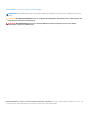 2
2
-
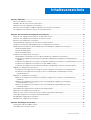 3
3
-
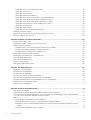 4
4
-
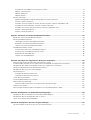 5
5
-
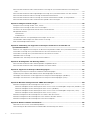 6
6
-
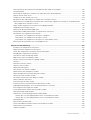 7
7
-
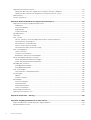 8
8
-
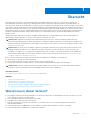 9
9
-
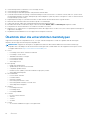 10
10
-
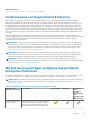 11
11
-
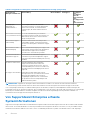 12
12
-
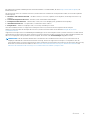 13
13
-
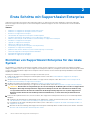 14
14
-
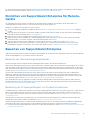 15
15
-
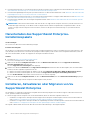 16
16
-
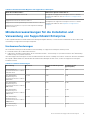 17
17
-
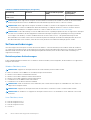 18
18
-
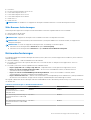 19
19
-
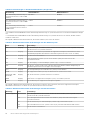 20
20
-
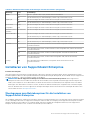 21
21
-
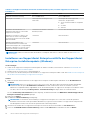 22
22
-
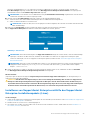 23
23
-
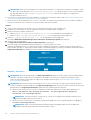 24
24
-
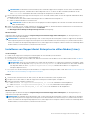 25
25
-
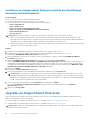 26
26
-
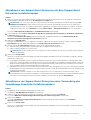 27
27
-
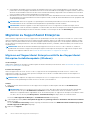 28
28
-
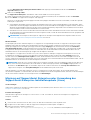 29
29
-
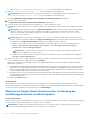 30
30
-
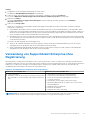 31
31
-
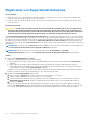 32
32
-
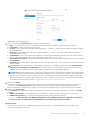 33
33
-
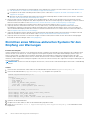 34
34
-
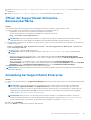 35
35
-
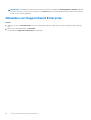 36
36
-
 37
37
-
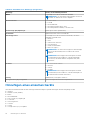 38
38
-
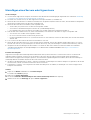 39
39
-
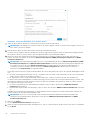 40
40
-
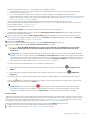 41
41
-
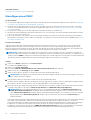 42
42
-
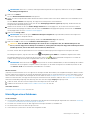 43
43
-
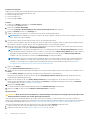 44
44
-
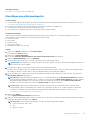 45
45
-
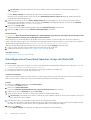 46
46
-
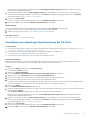 47
47
-
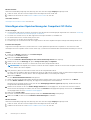 48
48
-
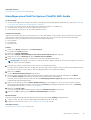 49
49
-
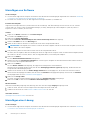 50
50
-
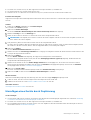 51
51
-
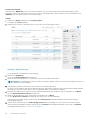 52
52
-
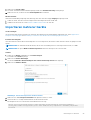 53
53
-
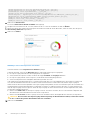 54
54
-
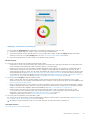 55
55
-
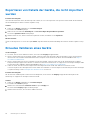 56
56
-
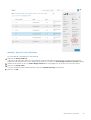 57
57
-
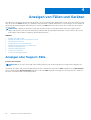 58
58
-
 59
59
-
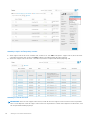 60
60
-
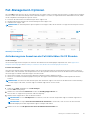 61
61
-
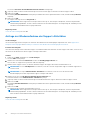 62
62
-
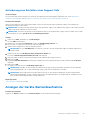 63
63
-
 64
64
-
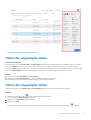 65
65
-
 66
66
-
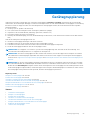 67
67
-
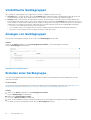 68
68
-
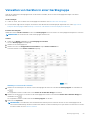 69
69
-
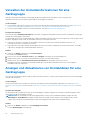 70
70
-
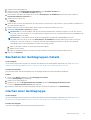 71
71
-
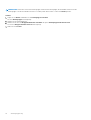 72
72
-
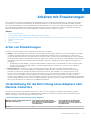 73
73
-
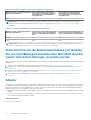 74
74
-
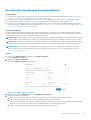 75
75
-
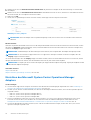 76
76
-
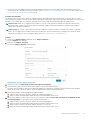 77
77
-
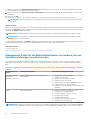 78
78
-
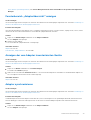 79
79
-
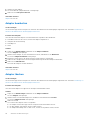 80
80
-
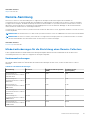 81
81
-
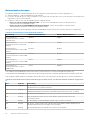 82
82
-
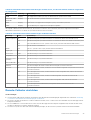 83
83
-
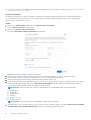 84
84
-
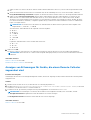 85
85
-
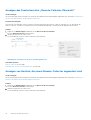 86
86
-
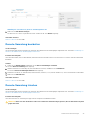 87
87
-
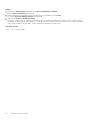 88
88
-
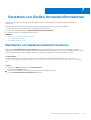 89
89
-
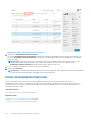 90
90
-
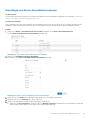 91
91
-
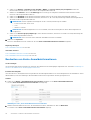 92
92
-
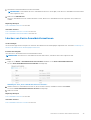 93
93
-
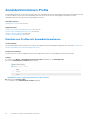 94
94
-
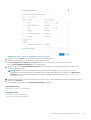 95
95
-
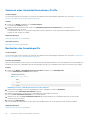 96
96
-
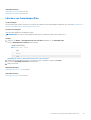 97
97
-
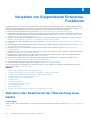 98
98
-
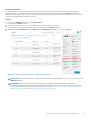 99
99
-
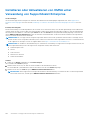 100
100
-
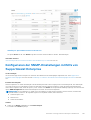 101
101
-
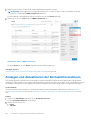 102
102
-
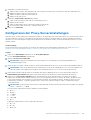 103
103
-
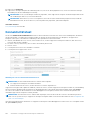 104
104
-
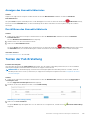 105
105
-
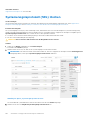 106
106
-
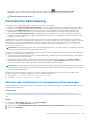 107
107
-
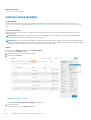 108
108
-
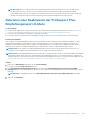 109
109
-
 110
110
-
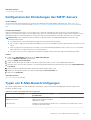 111
111
-
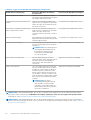 112
112
-
 113
113
-
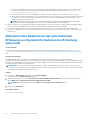 114
114
-
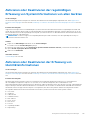 115
115
-
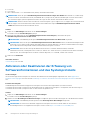 116
116
-
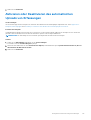 117
117
-
 118
118
-
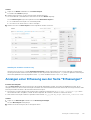 119
119
-
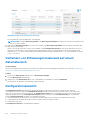 120
120
-
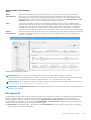 121
121
-
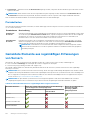 122
122
-
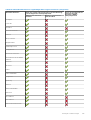 123
123
-
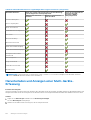 124
124
-
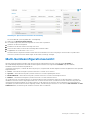 125
125
-
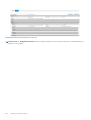 126
126
-
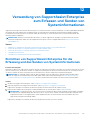 127
127
-
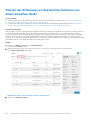 128
128
-
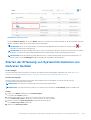 129
129
-
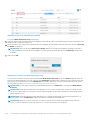 130
130
-
 131
131
-
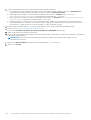 132
132
-
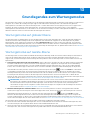 133
133
-
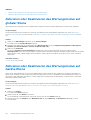 134
134
-
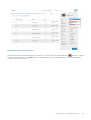 135
135
-
 136
136
-
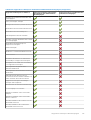 137
137
-
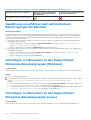 138
138
-
 139
139
-
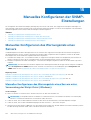 140
140
-
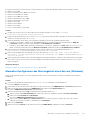 141
141
-
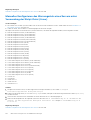 142
142
-
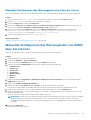 143
143
-
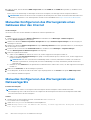 144
144
-
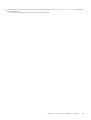 145
145
-
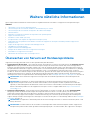 146
146
-
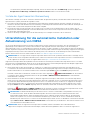 147
147
-
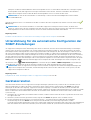 148
148
-
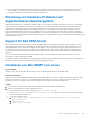 149
149
-
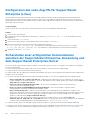 150
150
-
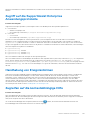 151
151
-
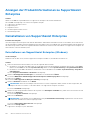 152
152
-
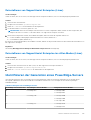 153
153
-
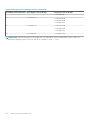 154
154
-
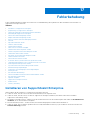 155
155
-
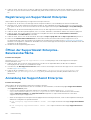 156
156
-
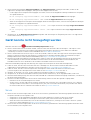 157
157
-
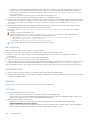 158
158
-
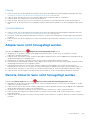 159
159
-
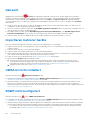 160
160
-
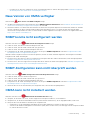 161
161
-
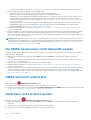 162
162
-
 163
163
-
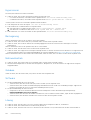 164
164
-
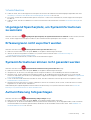 165
165
-
 166
166
-
 167
167
-
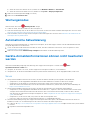 168
168
-
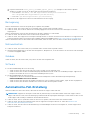 169
169
-
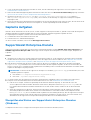 170
170
-
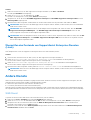 171
171
-
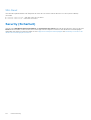 172
172
-
 173
173
-
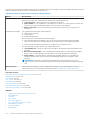 174
174
-
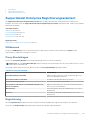 175
175
-
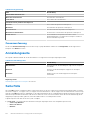 176
176
-
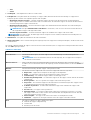 177
177
-
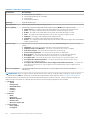 178
178
-
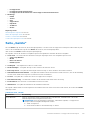 179
179
-
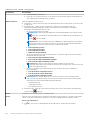 180
180
-
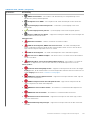 181
181
-
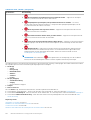 182
182
-
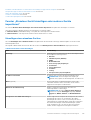 183
183
-
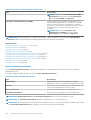 184
184
-
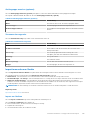 185
185
-
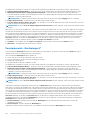 186
186
-
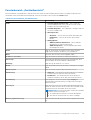 187
187
-
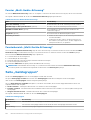 188
188
-
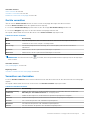 189
189
-
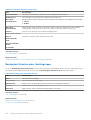 190
190
-
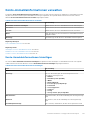 191
191
-
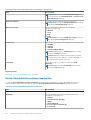 192
192
-
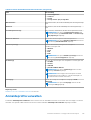 193
193
-
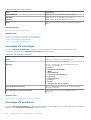 194
194
-
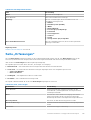 195
195
-
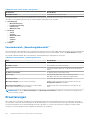 196
196
-
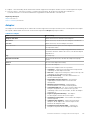 197
197
-
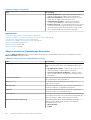 198
198
-
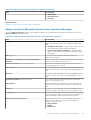 199
199
-
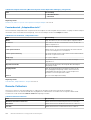 200
200
-
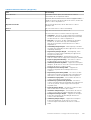 201
201
-
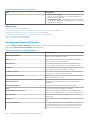 202
202
-
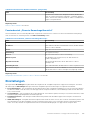 203
203
-
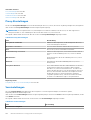 204
204
-
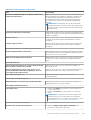 205
205
-
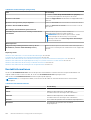 206
206
-
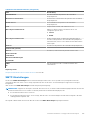 207
207
-
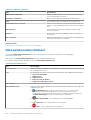 208
208
-
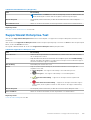 209
209
-
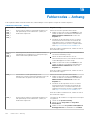 210
210
-
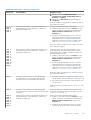 211
211
-
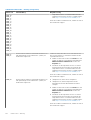 212
212
-
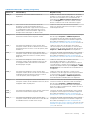 213
213
-
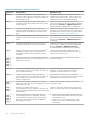 214
214
-
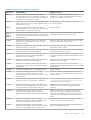 215
215
-
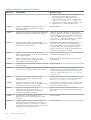 216
216
-
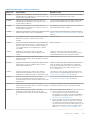 217
217
-
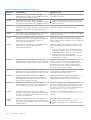 218
218
-
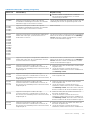 219
219
-
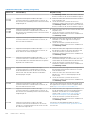 220
220
-
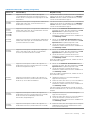 221
221
-
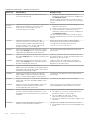 222
222
-
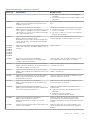 223
223
-
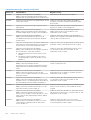 224
224
-
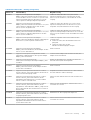 225
225
-
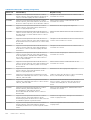 226
226
-
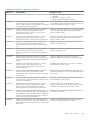 227
227
-
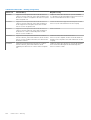 228
228
-
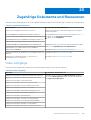 229
229
-
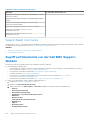 230
230
-
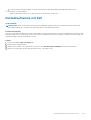 231
231
Dell SupportAssist Enterprise 1.x Benutzerhandbuch
- Typ
- Benutzerhandbuch
Verwandte Artikel
-
Dell SupportAssist Enterprise 1.x Benutzerhandbuch
-
Dell SupportAssist Enterprise 1.x Benutzerhandbuch
-
Dell SupportAssist Enterprise 1.x Schnellstartanleitung
-
Dell SupportAssist for Servers Benutzerhandbuch
-
Dell SupportAssist Enterprise 1.x Schnellstartanleitung
-
Dell SupportAssist Enterprise Application 2.x Schnellstartanleitung
-
Dell SupportAssist Enterprise 1.x Schnellstartanleitung
-
Dell SupportAssist Enterprise Application 2.x Benutzerhandbuch
-
Dell SupportAssist Enterprise Application 2.x Benutzerhandbuch
-
Dell OpenManage Enterprise SupportAssist Benutzerhandbuch